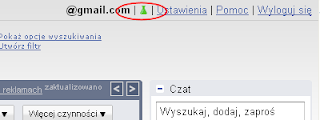
Standardowo opcje te są aktywowane tuż za twoim mailem widnieje zielona kolba - symbol labolatorium. Kliknij ją aby przejść do opcji aktywowania dodawania Gadgetów z dowolnego adresu URL.
Jeśli nie masz ikonki kliknij Ustawienia - a następnie wybierz zakładkę Laboratorium.
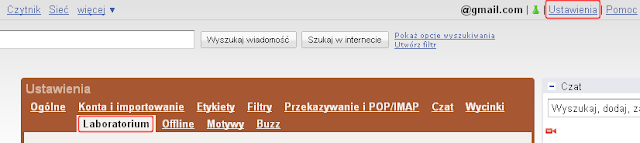 Przewiń stronę do samego dołu aby aktywować dodawanie gadgetów na podstawie URL
Przewiń stronę do samego dołu aby aktywować dodawanie gadgetów na podstawie URL Zaznacz Włącz oraz kliknij Zapisz zmiany Strona się teraz przeładuje i zobaczysz taki oto napis Zapisano zmiany. Kliknij ponownie Ustawienia i przejdź do zakładki Gadgety
Zaznacz Włącz oraz kliknij Zapisz zmiany Strona się teraz przeładuje i zobaczysz taki oto napis Zapisano zmiany. Kliknij ponownie Ustawienia i przejdź do zakładki Gadgety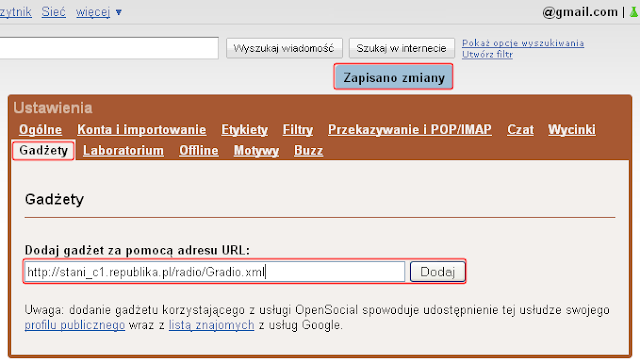
Wpisz adres URL gadgetu - ten na obrazku to URL G-radia - możesz wpisać adres dowolnego gadgetu zgodnego z formatem Google. Kliknij Dodaj - i właściwie to wszystko. Nowo dodany gadget pojawił się w twojej poczcie.
Aby zamknąć to okno wystarczy że klikniesz np. Odebrane
Jeśli używasz bezpiecznych połączeń w Internet Explorer możesz zostać ostrzeżony takim oto komunikatem o przejściu na nieszyfrowaną stronę gadgetu.

| Google zaleca do przeglądania poczty Gmail Przeglądarkę Google Chrome |
Jeśli chcesz usunąć gadget - postępujesz analogicznie czyli klikasz Ustawienia następnie zakładka Gadgety i w wybranym gadgecie klikasz usuń
PS. do zakładek Ustawienia, Laboratorium, Gadgety możesz też łatwo przejść klikając też ich linki.

